
"Προσπαθήσατε να το απενεργοποιήσετε και να το ενεργοποιήσετε ξανά;"
Η επανεκκίνηση του υπολογιστή σας είναι η παλαιά ανάλυση για την επίλυση προβλημάτων υπολογιστή και τα Windows σας αναγκάζουν να το κάνετε μετά από κάθε σημαντική ενημέρωση. Αλλά είναι πραγματικά απαραίτητο κάθε φορά;
Μερικές φορές η αναγκαστική επανεκκίνηση του υπολογιστή σας μπορεί να έχει ενοχλητικές συνέπειες. Θα διερευνήσουμε κάποιες καταστάσεις στις οποίες ενδέχεται να χρειάζεται να γίνει επανεκκίνηση των Windows και πώς αυτό μπορεί να καθυστερήσει ή να αποφευχθεί εντελώς.
Ενημερωμένη έκδοση για Windows
Πιθανότατα έχουμε αισθανθεί την οργή του Windows Update Windows Update: Όλα όσα πρέπει να ξέρετε Windows Update: Όλα όσα πρέπει να ξέρετε Είναι ενεργοποιημένο το Windows Update στον υπολογιστή σας; Το Windows Update σάς προστατεύει από τις ευπάθειες ασφαλείας κρατώντας τα Windows, τον Internet Explorer και το Microsoft Office ενημερωμένα με τις πιο πρόσφατες ενημερώσεις κώδικα ασφαλείας και διορθώσεις σφαλμάτων. Διαβάστε περισσότερα . Γνωρίζετε αυτήν την αντίστροφη μέτρηση που εμφανίζεται στην οθόνη σας, λέγοντάς σας ότι πρέπει να κάνετε επανεκκίνηση του υπολογιστή σας για να εγκαταστήσετε κάποιες ενημερώσεις; Αν δεν είστε καθόλου για να καθυστερήσετε την υπενθύμιση, το σύστημα θα επανεκκινήσει απογοητευτικά και θα κλείσει όλα όσα είχατε ανοίξει.
Ο λόγος για τον οποίο τα Windows χρειάζεται να επανεκκινήσετε για να εγκαταστήσετε αυτές τις ενημερώσεις είναι ότι δεν μπορεί να αλλάξει ή να καταργήσει τα αρχεία που χρησιμοποιούνται αυτήν τη στιγμή. Το σύστημα εκτελεί αυτά τα αρχεία συνεχώς και η μόνη φορά που δεν είναι κατά τη διάρκεια της εκκίνησης του συστήματος, γεγονός που την καθιστά ιδανική για την εγκατάσταση των ενημερώσεων.
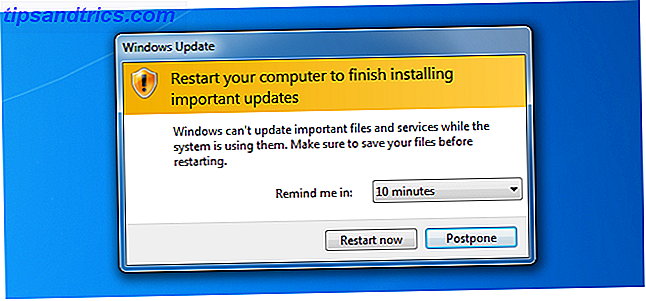
Η καταμέτρηση μέχρι την επανεκκίνηση είναι μια διαδικασία που ήταν γύρω από τα Windows XP. Αναγκάζοντας τις ενημερώσεις για εγκατάσταση μόλις ήταν διαθέσιμες ήταν η μέθοδος της Microsoft για την αποτροπή της εξάπλωσης των σκουληκιών, ειδικά για εκείνους τους χρήστες που κράτησαν πάντα τον υπολογιστή τους σε λειτουργία.
Ενώ είναι εξαιρετικά σημαντικό να εγκαταστήσετε ενημερώσεις ασφαλείας υψηλής προτεραιότητας, ίσως θελήσετε να απενεργοποιήσετε αυτές τις αναγκαστικές επανεκκινήσεις. Σίγουρα, είναι δυνατό να συνεχίσετε να αναβάλλετε την υπενθύμιση, αλλά τι γίνεται αν θέλετε να αποκολληθεί αυτό εντελώς; Ανατρέξτε στον οδηγό μας σχετικά με τον τρόπο απενεργοποίησης αναγκαστικών επανεκκίνηση με hack μητρώου Πώς να απενεργοποιήσετε την αναγκαστική επανεκκίνηση μετά από ένα Windows Update Πώς να απενεργοποιήσετε την αναγκαστική επανεκκίνηση μετά από μια ενημέρωση του Windows Έχετε κουραστεί από το hassling των Windows για να επανεκκινήσετε τον υπολογιστή σας μετά την εγκατάσταση ενημερώσεων; Χάθηκε ένα αναδυόμενο παράθυρο και επανεκκινείται αυτόματα. Σταματήστε αυτήν την τρέλα και επανεκκινήστε την ψυχαγωγία σας. Διαβάστε περισσότερα .
Ωστόσο, λάβετε υπόψη ότι η επεξεργασία του μητρώου, την οποία περιλαμβάνει ο οδηγός, δεν πρέπει να γίνεται εκτός αν γνωρίζετε ακριβώς τι κάνετε.
Κατεψυγμένα προγράμματα
Ακόμα και με τον πιο ισχυρό υπολογιστή γύρω, εξακολουθεί να είναι δυνατό για ένα πρόγραμμα να παγώσει τελείως σε σας. Αποσυνδέεται, τα κλικ και τα πληκτρολόγια σας δεν κάνουν τίποτα. Τότε τα Windows σας ενημερώνουν ότι το πρόγραμμα «δεν ανταποκρίνεται» 7 Οι πιο συνηθισμένοι λόγοι για τους οποίους τα Windows δεν ανταποκρίνονται 7 Οι πιο συνηθισμένοι λόγοι για τους οποίους τα Windows δεν ανταποκρίνονται Μερικές φορές, τα Windows παγώνουν και κρέμονται χωρίς πολύ εξήγηση. Την επόμενη φορά που υποφέρετε από ένα σύστημα που δεν ανταποκρίνεται, ανατρέξτε σε αυτές τις επτά κοινές αιτίες των hangups των Windows. Διαβάστε περισσότερα ".
Τα σύγχρονα λειτουργικά συστήματα είναι καλύτερα στο χειρισμό κατεψυγμένων προγραμμάτων και θα κρεμούν λιγότερο από τους προκατόχους τους. Αλλά μπορεί ακόμα να συμβεί, είτε πρόκειται για ελαττωματικό υλικό είτε για κακό προγραμματισμένο λογισμικό Γιατί τα Windows Crash; Οι Top 10 Λόγοι για τους οποίους τα Windows Crash; Οι Top 10 Λόγοι Ω, υπέροχα. Μια άλλη μπλε οθόνη, έκδοση εκκίνησης ή κατεψυγμένη οθόνη στα Windows. Τώρα πρέπει να επανεκκινήσετε και να χάσετε το μεγαλύτερο μέρος ή το σύνολο των εργασιών που προσπαθούσατε να ολοκληρώσετε. Είναι απογοητευτικό τόσο λόγω του ... Διαβάστε περισσότερα. Ίσως μπείτε στον πειρασμό να επανεκκινήσετε το σύστημά σας για να το κλείσετε, αλλά δεν υπάρχει καμία ανάγκη.
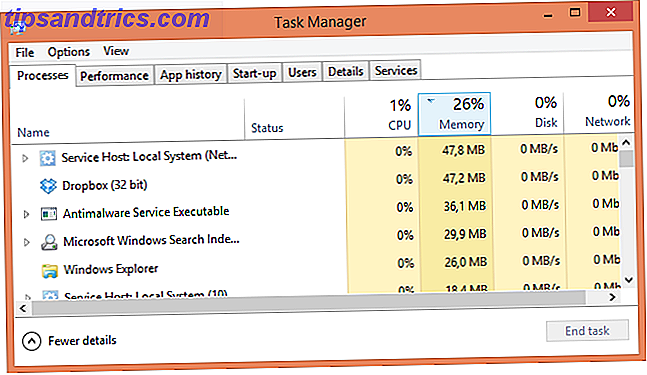
Διαχείριση εργασιών των Windows Πώς να χειριστείτε τις λανθασμένες διεργασίες του Task Manager των Windows Πώς να χειριστείτε τις λανθασμένες διεργασίες του Task Manager των Windows CTRL + ALT + DEL Χαιρετισμός με τρία δάχτυλα είναι ο πιο γρήγορος τρόπος για να προσθέσετε τη σύγχυση σας. Ταξινόμηση μέσω των διεργασιών διαχείρισης εργασιών, μπορεί να παρατηρήσετε κάτι σαν το svchost.exe χρησιμοποιώντας το 99% της CPU σας. Έτσι τώρα ... Read More είναι έτοιμο να σκοτώσει οτιδήποτε δεν συμπεριφέρεται. Έχει υπάρξει από τα Windows 95 και συνεχίζει να το κάνει μέχρι σήμερα. Για να φορτώσετε το Task Manager, πατήστε Ctrl + Shift + Esc ταυτόχρονα.
Θα εμφανιστεί μια λίστα με όλες τις τρέχουσες εφαρμογές. Επιλέξτε αυτό που δεν ανταποκρίνεται και κάντε κλικ στο End Task για να το αποχαιρετήσετε. Αν χρειαστεί να κάνετε σβήσιμο μιας διαδικασίας που εκτελείται στο παρασκήνιο, όπως Dropbox ή του anti-virus σας, κάντε κλικ στην επιλογή Περισσότερες λεπτομέρειες στα Windows 8 ή στην καρτέλα Διεργασίες στα Windows 7 και παρακάτω.
Εάν πάσχετε συχνά πάγωμα προγράμματος, τότε μπορεί να σημαίνει ότι υπάρχει ένα μεγαλύτερο πρόβλημα στο χέρι. Θα μπορούσε να σημαίνει ότι το σύστημά σας χρειάζεται περισσότερη μνήμη RAM 5 τρόποι για να καθαρίσετε τη μνήμη και να αυξήσετε τη μνήμη RAM στον υπολογιστή σας των Windows 5 τρόποι για να καθαρίσετε τη μνήμη και να αυξήσετε τη μνήμη RAM στην υπολογιστή σας RAM των Windows, τα τελικά σύνορα. Πάντα φαίνεται να ξεμείνετε από αυτό. Θα σας δείξουμε πώς μπορείτε να απελευθερώσετε την εσωτερική μνήμη και να επεκτείνετε τη μνήμη RAM, τόσο ουσιαστικά όσο και φυσικά. Διαβάστε περισσότερα, τα στοιχεία σας υπερθερμαίνονται, το λειτουργικό σύστημα είναι κατεστραμμένο και πολλά άλλα.
Αρχείο / Εξερεύνηση των Windows
Η Εξερεύνηση αρχείων (όπως είναι γνωστή στα Windows 8, αλλά ήταν προηγουμένως στον Windows Explorer) είναι ο τυπικός διαχειριστής αρχείων για Windows. Για παράδειγμα, όταν κάνετε περιήγηση στους φακέλους "Έγγραφα" ή "Εικόνες", τότε χρησιμοποιείτε το File Explorer.
Μερικές φορές η Εξερεύνηση αρχείων μπορεί να διακοπεί ή μια αλλαγή στις ρυθμίσεις συστήματος απαιτεί επανεκκίνηση. Ίσως μπείτε στον πειρασμό να το κάνετε αυτό, αλλά υπάρχει ένα μικρό κομμάτι για να τερματίσετε με ασφάλεια και να επανεκκινήσετε το File Explorer 3 Προηγμένες συμβουλές και τεχνάσματα για τη χρήση της Εξερεύνησης των Windows 3 Προηγμένες συμβουλές και τεχνάσματα για χρήση της Εξερεύνησης των Windows Ο Windows Explorer είναι ο προεπιλεγμένος διαχειριστής αρχείων των Windows. Την περασμένη εβδομάδα σας παρουσιάσω τους 3 εύκολους τρόπους βελτίωσης των Windows 7 Explorer με μικροαλλαγές και αξιοποιώντας πλήρως τις δυνατότητές του. Σε αυτό το άρθρο, ... Διαβάστε περισσότερα ότι θα σας εξοικονομήσει την ταλαιπωρία.

Αν βρίσκεστε σε αυτήν την κατάσταση, φορτώστε το μενού Έναρξη και κρατήστε πατημένο το πλήκτρο Ctrl + Shift ενώ κάνετε δεξί κλικ οπουδήποτε απουσία από το μενού. Οι χρήστες στα Windows 8 και παραπάνω μπορούν να κάνουν το ίδιο και οπουδήποτε στη γραμμή εργασιών. Θα εμφανιστεί ένα μενού και από εδώ θα πρέπει να κάνετε κλικ στην επιλογή Έξοδος Explorer .
Οι φάκελοί σας θα κλείσουν, η γραμμή εργασιών θα εξαφανιστεί και η επιφάνεια εργασίας σας θα είναι έρημη, αλλά δεν φοβούνται. Αφαιρέστε το Task Manager ( Ctrl + Shift + Esc ) και κάντε κλικ στο File και, στη συνέχεια, στο New Task (Run ...) . Πληκτρολογήστε explorer.exe στο πλαίσιο που εμφανίζεται, πατήστε OK και η Εξερεύνηση αρχείων θα επιστρέψει να λειτουργεί όσο πιο λείο το βούτυρο.
Αποτροπή οποιουδήποτε αυτόματου τερματισμού λειτουργίας
Αναφέρθηκε προηγουμένως πώς θα προσπαθήσει το Windows Update και θα αναγκάσει την επανεκκίνηση σε εσάς, αλλά δεν είναι το μόνο βοηθητικό πρόγραμμα που σας αρέσει να προτείνετε να κάνετε επανεκκίνηση αμέσως. Πολλά προγράμματα, στο τέλος της διαδικασίας εγκατάστασης, θα σας ενημερώσουν για να επανεκκινήσετε το σύστημά σας και θα σας δώσουν ένα κουμπί για αυτό. Εάν είστε ένας από εκείνους τους χρήστες που κάνουν κλικ τυφλά μέσω μιας διαδικασίας εγκατάστασης (η οποία είναι επικίνδυνη για πολλούς λόγους, όπως ο οδηγός μας για την ασφαλή εγκατάσταση μιας απλής λίστας ελέγχου για την ασφαλή εγκατάσταση του ελεύθερου λογισμικού χωρίς όλα τα ανεπιθύμητα απλά λίστα ελέγχου για την ασφαλή εγκατάσταση του ελεύθερου λογισμικού χωρίς Όλα τα ανεπιθύμητα Εικόνα αυτό - μόλις βρήκατε αυτό το φοβερό ελεύθερο λογισμικό που σας τροφοδοτείται λόγω ό, τι μπορεί να κάνει για σας, αλλά όταν το εγκαταστήσετε, θα ανακαλύψετε ότι είναι συσκευασμένο ... Διαβάστε περισσότερα δείχνει) τότε θα μπορούσε να βρεθεί τυχαία επανεκκίνηση.
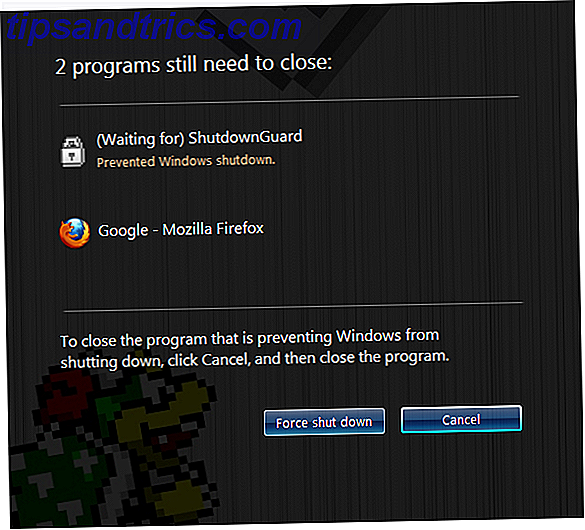
Αυτό είναι όπου το ShutdownGuard έρχεται. Πρόκειται για ένα πρόγραμμα που θα δοκιμάσει το καλύτερο (μερικές φορές τα Windows έχει τη δύναμη να παρακάμψει) για να αποτρέψει τις εφαρμογές από το κλείσιμο ή επανεκκίνηση του συστήματος. Θα εμφανίσει ένα παράθυρο διαλόγου ζητώντας από τον χρήστη να επιβεβαιώσει τη διαδικασία. πράγμα που σημαίνει ότι δεν θα επιστρέψετε στον υπολογιστή σας μετά από ένα διάλειμμα για να διαπιστώσετε ότι είναι επανεκκίνηση χωρίς την άδειά σας.
Η επανεκκίνηση μπορεί να είναι υγιής
Παρά οποιαδήποτε επιθυμία μπορεί να μην χρειάζεται να κάνετε επανεκκίνηση του υπολογιστή σας, μπορεί στην πραγματικότητα να είναι πολύ ευεργετική κατά περιόδους. Μια επανεκκίνηση μπορεί να επιστρέψει τα πάντα σε μια αρχική κατάσταση και αυτό είναι κάτι που δεν πρέπει να υποτιμηθεί - επανεκκίνηση του συστήματός σας δεν διορθώνει πολλά ζητήματα Γιατί η επανεκκίνηση του υπολογιστή σας Fix τόσο πολλά θέματα; Γιατί η επανεκκίνηση του υπολογιστή σας Fix τόσο πολλά θέματα; "Προσπαθήσατε να κάνετε επανεκκίνηση;" Είναι τεχνικές συμβουλές που παίρνουν γύρω από πολλά, αλλά υπάρχει ένας λόγος: λειτουργεί. Όχι μόνο για υπολογιστές, αλλά για ένα ευρύ φάσμα συσκευών. Εξηγούμε γιατί. Διαβάστε περισσότερα .
Είτε πρόκειται για διαρροή μνήμης που προκαλείται από κακό σχεδιασμένα προγράμματα, τα προγράμματα οδήγησης που πρέπει να εγκατασταθούν ή μια ενημερωμένη έκδοση που την αναθέτει, μερικές φορές μια επανεκκίνηση μπορεί να είναι το καλύτερο και ευκολότερο πράγμα που πρέπει να κάνετε. Ως εκ τούτου, δεν έχει σημασία πόσο μπορεί να μισείτε την επανεκκίνηση, προσπαθήστε να το κάνετε κάθε φορά.
Έχετε συμβουλές για την αποφυγή επανεκκίνησης του συστήματος ή προτιμάτε να αφήσετε το σύστημα να κάνει κάτι;
Συντελεστές Εικόνας: Γυναίκα με προσωπικό υπολογιστή Μέσω του Shutterstock


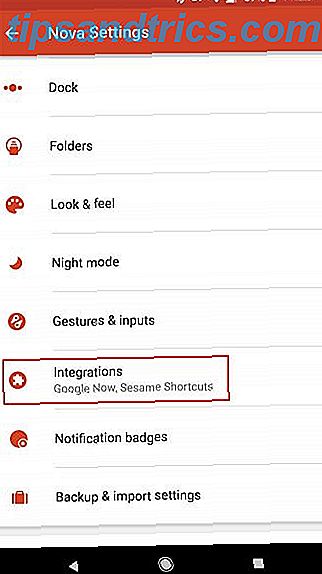
![Rdio Revamps Android App, Προσφορές Brand New Παγωτό Χαρακτηριστικά Σάντουιτς [Νέα]](https://www.tipsandtrics.com/img/android/290/rdio-revamps-android-app.png)